怎样改硬盘分区盘名字? 改硬盘分区盘名字的方法?
时间:2017-07-04 来源:互联网 浏览量:
今天给大家带来怎样改硬盘分区盘名字?,改硬盘分区盘名字的方法?,,让您轻松解决问题。
有时候硬盘分区多了,存放的数据也多,杂七杂八的找不到到底自己想要的文件放在哪个盘,而重新插一次的移动硬盘也会打乱分区表的盘符,该怎么办呢?那么我们如今来手动更改分区盘符吧!具体方法如下:
1如下图,我的光驱盘符是D盘,我将要把它改成F盘
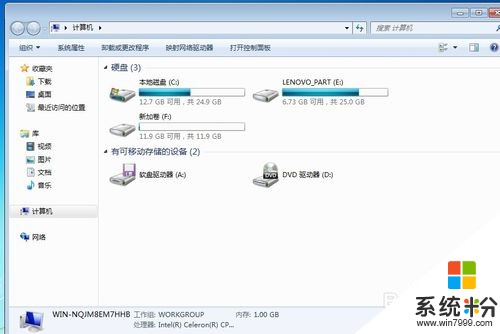 2
2在“我的电脑”上右键单击----“管理”
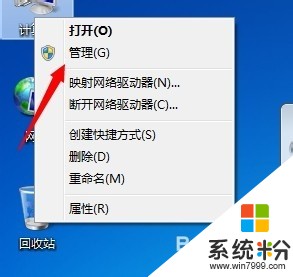 3
3点击如下图的磁盘管理,然后等待加载完成
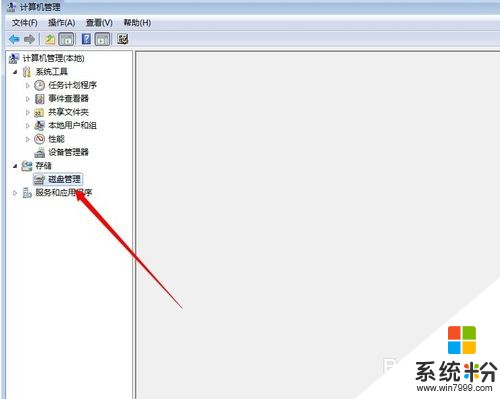 4
4我现在光驱的信息上点击左键 点中它 然后点右键选择弹出的-----更改驱动号和路径

 5
5因为之前的驱动器号是:D:
现在我们把它改成其它没有被使用的驱动器号G
选择后点击“确定”
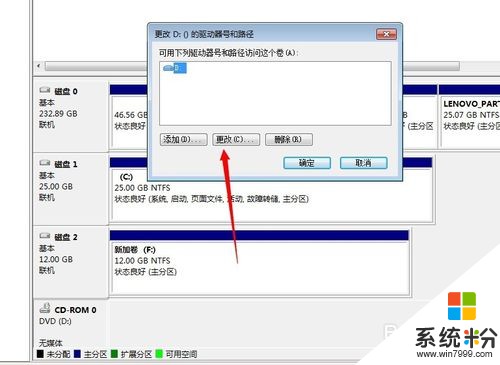
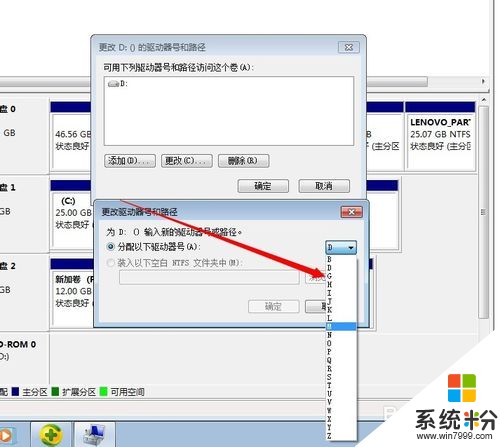 6
6弹出的确定对话框点击“是”
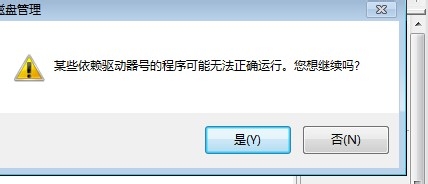 7
7现在我在我的F磁盘上点击右键-----更改驱动器号和路径。然后就可以更改成才被释放的D这个分区号了。
完美解决,
PS:某些依赖路径运行的快捷方式或者注册表的程序可能会因此而失效不可使用哦!
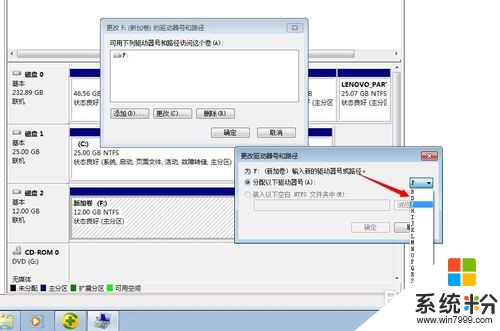
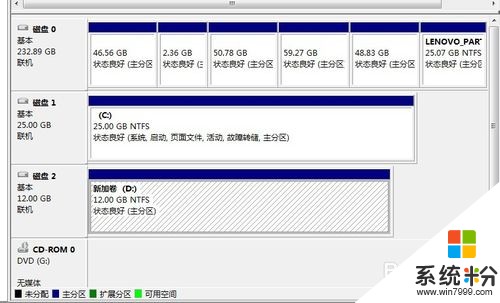
以上就是怎样改硬盘分区盘名字?,改硬盘分区盘名字的方法?,教程,希望本文中能帮您解决问题。
我要分享:
电脑软件热门教程
- 1 360漏洞修复提醒的通知如何关闭 360漏洞修复弹窗关闭的方法
- 2 笔记本无线搜不到wifi信号怎么解决 笔记本电脑搜索不到自己家的无线wifi怎么处理
- 3 苹果7强行关机怎么办 苹果系统更新后有什么功能
- 4如何取消视频里面的声音 用电脑自带软件去除视频中的声音的方法
- 5如何把vga接口线转换成视频线接口 把vga接口线转换成视频线接口的方法
- 6主机散热片怎么更换 如何更换主机散热片
- 7u启动u盘启动盘MD5值校验工具使用教程
- 8电脑本地磁盘盘符被隐藏怎么办 如何处理电脑本地磁盘盘符被隐藏的问题
- 9windows系统下DLL错误一键扫描修复的法子
- 10怎样将暗黑的图片调亮 将暗黑的图片调亮的方法
